თქვენ იყიდეთ ახალი iPhone და აღფრთოვანებული ხართ მისი გამოყენებით. თქვენი მონაცემების ერთი Apple მოწყობილობიდან მეორეზე გადატანა მარტივი უნდა იყოს — და ჩვეულებრივ არის — მაგრამ თუ არ გაქვთ საკმარისი საცავი, შეიძლება ვერ შეძლოთ თქვენი განახლებული ინფორმაციის ახალ სმარტფონზე გადატანა. თუმცა iOS 15-ის წყალობით, ეს ასე აღარ არის.
მიუხედავად იმისა, რომ Apple-ს აქვს რამდენიმე დონე მეტი iCloud მეხსიერების შესაძენად თქვენს iPhone-ზე (დაწყებული $0,99-დან 50 გბ-ისთვის და აგრძელებს $9,99-მდე 2TB-სთვის), თქვენ შესაძლოა არ დაგაინტერესოთ ფულის დახარჯვა. და სანამ შეგიძლიათ უფასოდ გადაიტანოთ დესკტოპის ან ლეპტოპის საშუალებით, ეს უფრო სწრაფია თქვენს სმარტფონზე.
იმის ნაცვლად, რომ დააგდოთ დოლარი მეხსიერებაზე, Apple ახლა გაძლევთ უფასო და დროებით iCloud მეხსიერებას, რათა დაგეხმაროთ თქვენი ძველი iPhone-ის სარეზერვო ასლის შესაქმნელად და თქვენი აპებისა და მონაცემების ახალზე გადატანაში.
შინაარსი
- Რა გჭირდება
- როგორ მივიღოთ დროებითი iCloud საცავი სარეზერვო ასლისთვის
-
დასკვნა
- დაკავშირებული პოსტები:
Რა გჭირდება
იმისათვის, რომ მიიღოთ დროებითი iCloud საცავი სარეზერვო ასლისთვის, დაგჭირდებათ:
- შეიძინეთ ახალი iPhone Apple-ისგან ან ნებისმიერი რაოდენობის ავტორიზებული საცალო ვაჭრობისგან. ეს შეიძლება არ იმუშაოს მესამე მხარისგან „არაოფიციალურად“ შეძენილ iPhone-ზე, როგორიცაა eBay ან OfferUp.
- განაახლეთ თქვენი არსებული iPhone iOS 15-ზე. ეს ფუნქცია ხელმისაწვდომია მხოლოდ iPhone 6S და მოგვიანებით.
როგორ მივიღოთ დროებითი iCloud საცავი სარეზერვო ასლისთვის
დროებითი iCloud-ის სარეზერვო ასლის შესაქმნელად, შედით თქვენს ძველ iPhone-ში და გააკეთეთ შემდეგი:
- გაუშვით პარამეტრები აპლიკაცია.
- Შესვლა გენერალი.
- გადაახვიეთ ქვემოთ და შეეხეთ გადაიტანეთ ან გადააყენეთ iPhone.
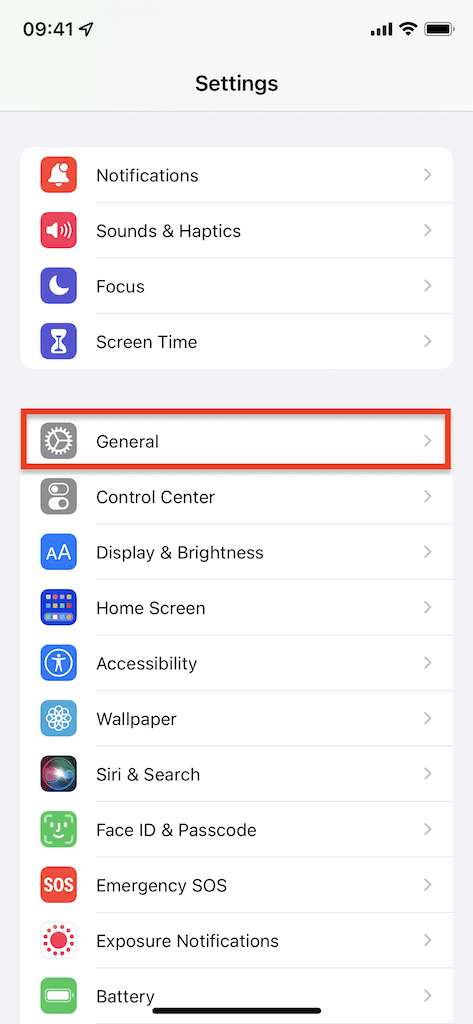
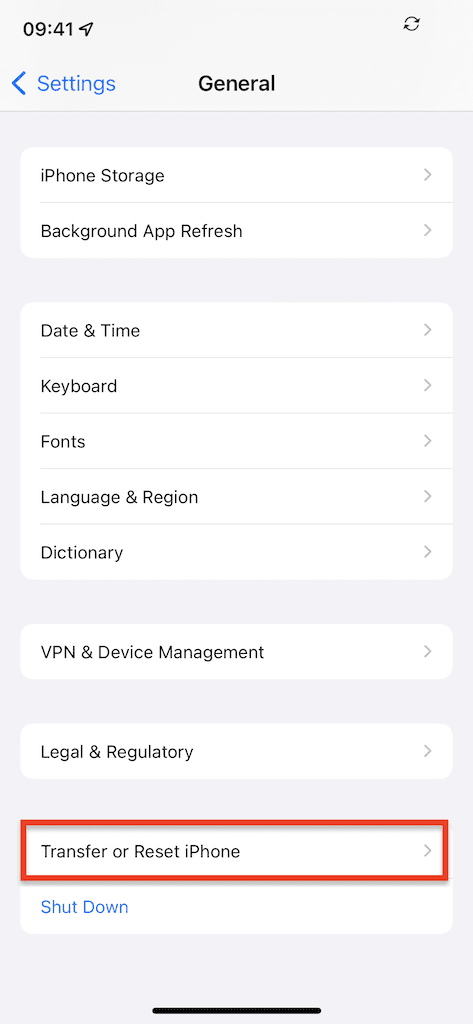
გვერდის ზედა ყუთი იტყვის მოემზადეთ ახალი iPhone-ისთვის. შეეხეთ Დაიწყე გადაცემის პროცესის დასაწყებად.
ახლა თქვენ შეგიძლიათ ნახოთ რამდენიმე განსხვავებული ვარიანტი. პირველი, თუ iCloud-ის სარეზერვო ასლი გამორთული გაქვთ, ამ ფუნქციის გამოყენებას ვერ შეძლებთ. Თუ ხედავ iCloud Backup გამორთულია, შეეხეთ ჩართეთ სარეზერვო ასლი გადასატანად ჩართვა.
თუ თქვენ გაქვთ საკმარისი iCloud მეხსიერება, თქვენ უბრალოდ იხილავთ შეტყობინებას, რომელიც ამბობს თქვენ მზად იქნებით თქვენი ახალი iPhone-ისთვის. სხვა არაფრის გაკეთება არ გჭირდებათ.
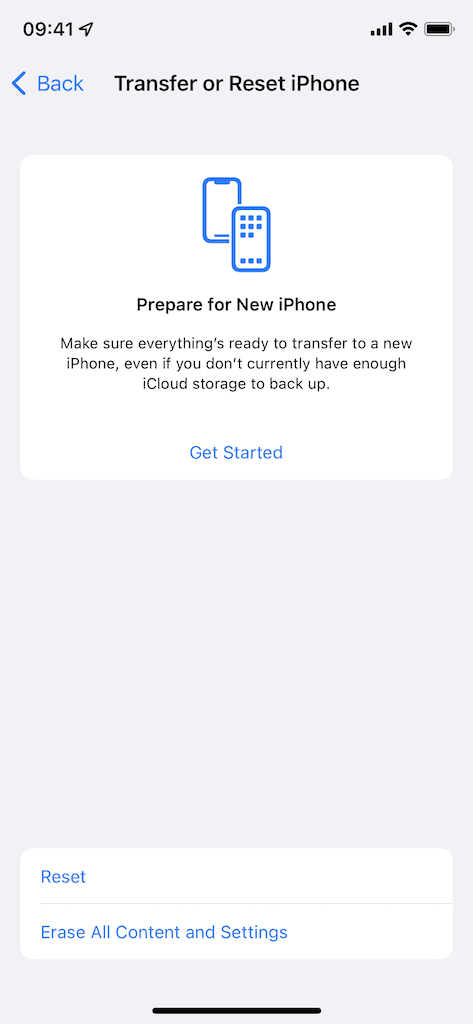
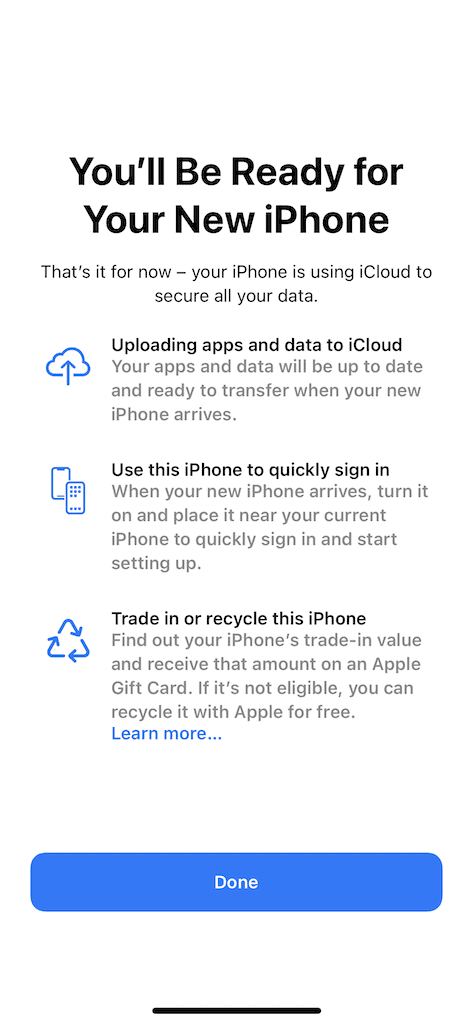
თუმცა, თუ არ გაქვთ საკმარისი iCloud საცავი, თქვენ უნდა ნახოთ შეტყობინება, რომელიც ამბობს, რომ უფლება გაქვთ დროებით iCloud Storage-ზე. შეეხეთ განაგრძეთ და თქვენი iPhone უნდა იყოს სარეზერვო თქვენს iCloud-ზე.
სარეზერვო ასლის შექმნის შემდეგ, თქვენ გაქვთ 21 დღე თქვენი აპებისა და მონაცემების ახალ მოწყობილობაზე გადასატანად. თუ თქვენი მოწყობილობის სარეზერვო ასლს შექმნით და ჯერ კიდევ არ გადაგიტანიათ ინფორმაცია, შეგიძლიათ მოითხოვოთ მეტი დრო, განსაკუთრებით თუ თქვენი ახალი iPhone-ის გამოგზავნა დაგვიანებულია.
თქვენს ახალ iPhone-ზე მიჰყევით დაყენების პროცესს და შემდეგ გამოიყენეთ Restore from iCloud Backup, რათა გადაიტანოთ თქვენი აპები და მონაცემები დროებითი iCloud საცავიდან. თქვენს ახალ iPhone-ზე გადატანიდან შვიდი დღის შემდეგ, თქვენი დროებითი iCloud საცავი წაიშლება ძველ სარეზერვო ასლთან ერთად.
დასკვნა
თუ გაჭირვებული ხართ და არ გსურთ გადაიხადოთ მეტი iCloud მეხსიერებისთვის, ეს ფუნქცია შესანიშნავია იმისათვის, რომ მოგაწოდოთ რამდენიმე დამატებითი გბაიტი, რომელიც საჭიროა თქვენი მონაცემების სარეზერვო ასლისთვის და ახალ iPhone-ზე გადასატანად. Apple-მა შეიძლება შემოგთავაზოთ რამდენიმე ვარიანტი, რომ გადაიხადოთ მუდმივი iCloud მეხსიერება თქვენი მონაცემების გადაცემის შემდეგ და სანამ შეიძლება ყოყმანობდეთ, თქვენ უნდა განიხილოს ეს, რადგან თქვენი შენახვის პრობლემები შეიძლება კვლავ გამოჩნდეს მომავალში, საბოლოო შესწორების გარეშე, მეტის ყიდვის გარდა შენახვა.

მომწონს რაღაცების წერა.